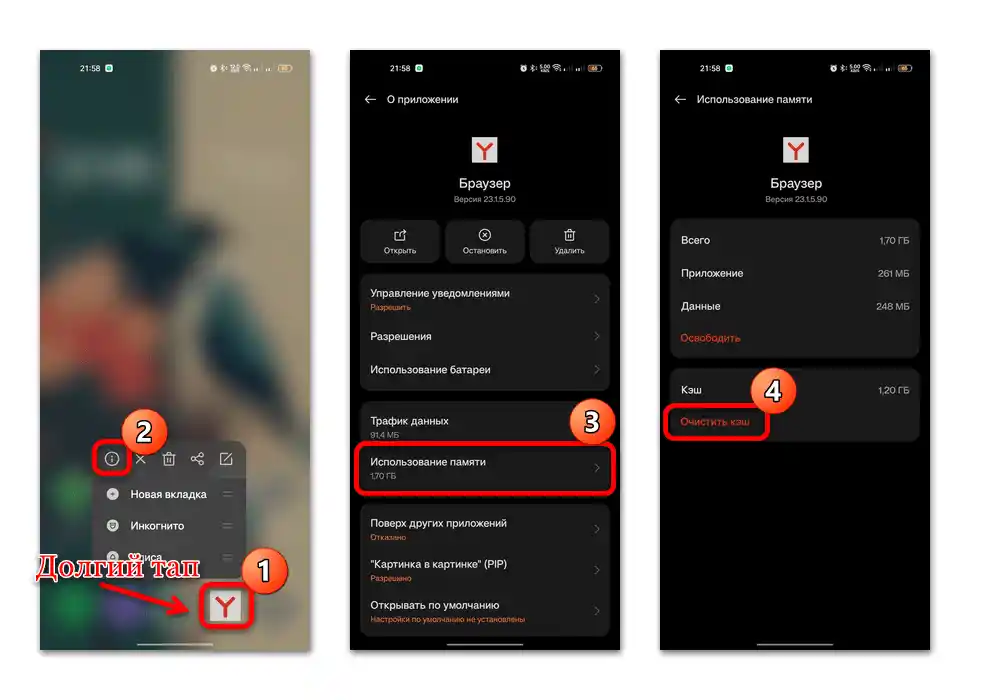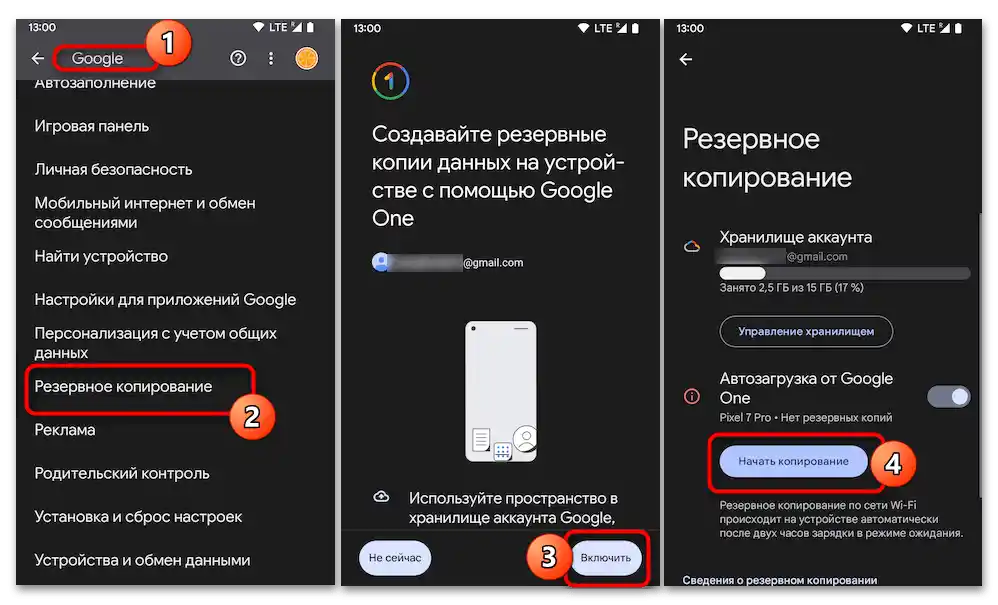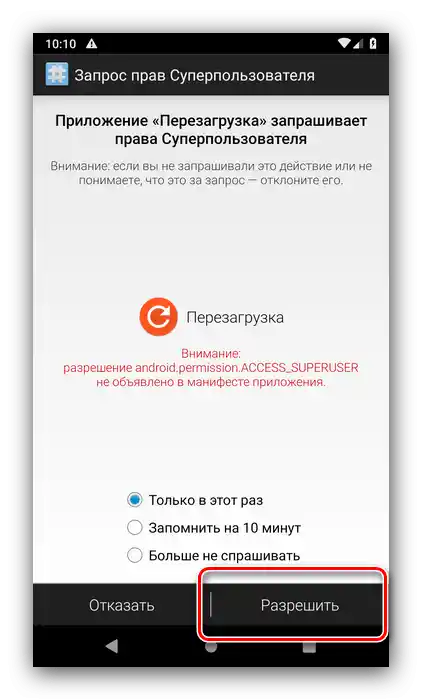Съдържание:
Метод 1: Настройки на екрана
Обикновено черният фон на Android устройство е тъмен режим на интерфейса, който е предназначен за спестяване на енергия. Изключва се чрез системните "Настройки" само с няколко натискания:
- Отворете "Настройки", като натиснете иконата, стилизирана под изображение на зъбно колело, след което изберете раздела "Екран и яркост"/"Дисплей".
- Скоро ще се появи избор на тема за екрана. Ако е отметнато полето "Режим на затъмняване" / "Тъма тема", сменете на друга опция, след което екранът ще стане светъл.
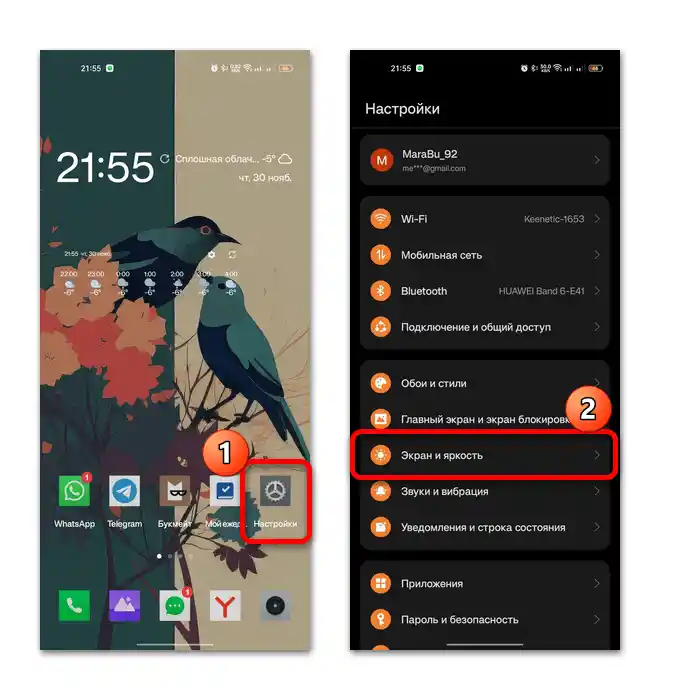
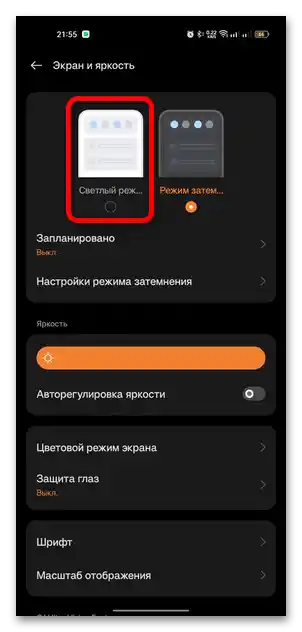
В по-новите версии на операционната система Android могат да бъдат предвидени допълнителни настройки на тъмния режим. Обикновено можете да ги намерите в същия раздел – "Екран и яркост". Например, в смартфоните Realme трябва да изберете реда "Настройки на режима на затъмняване", след което ще се появи прозорец с параметри. Тук можете да определите интензивността на черния екран и да го направите по-блед или да премахнете прилагането на режима на затъмняване към тапетите. По този начин можете да премахнете черния фон, но да запазите работата на основната функция, която изпълнява тъмният режим, а именно спестяване на заряд на батерията.
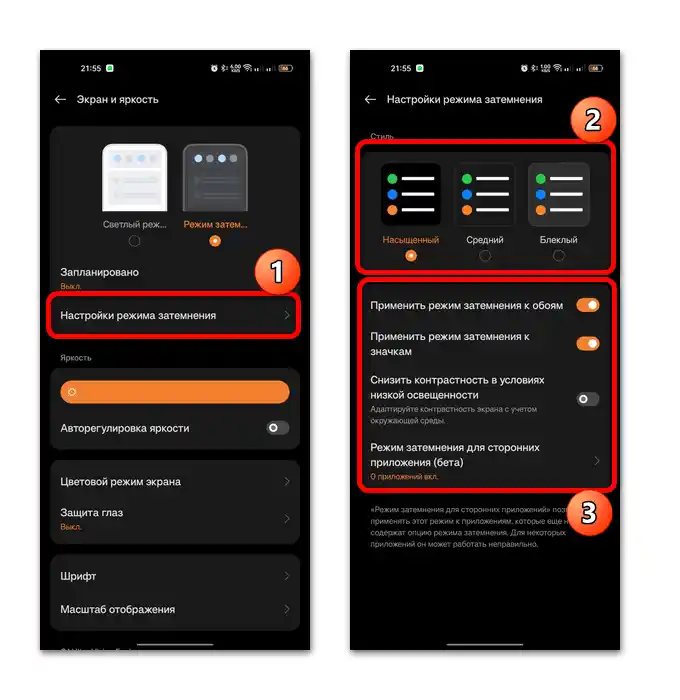
Метод 2: Параметри на режима на сън
Ако черният фон периодично се появява в определено време, е добре да проверите параметрите на режима на сън, при който системата може да бъде настроена така, че тъмният фон автоматично да се прилага с цел спестяване на енергия.Можете да коригирате параметрите според себе си:
- През системните "Настройки" преминете в раздела "Звуци и вибрация", след това изберете реда "Не безпокойте".
- В нашия случай на следващата стъпка трябва да докоснете реда "График", след това да натиснете по пункта "Нощен режим".
- Изберете "Настройки", след което ще стане достъпно допълнително меню с функции, където трябва да изберете "Настройки на екрана в режим на сън".
- Изключете функцията "Тъма тема" с помощта на превключвателя, ако черният фон при използване на този режим не е необходим.
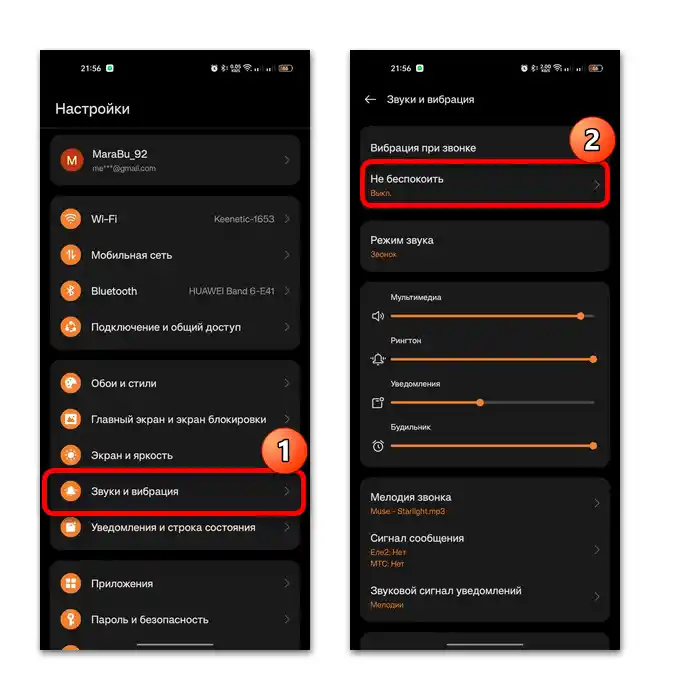
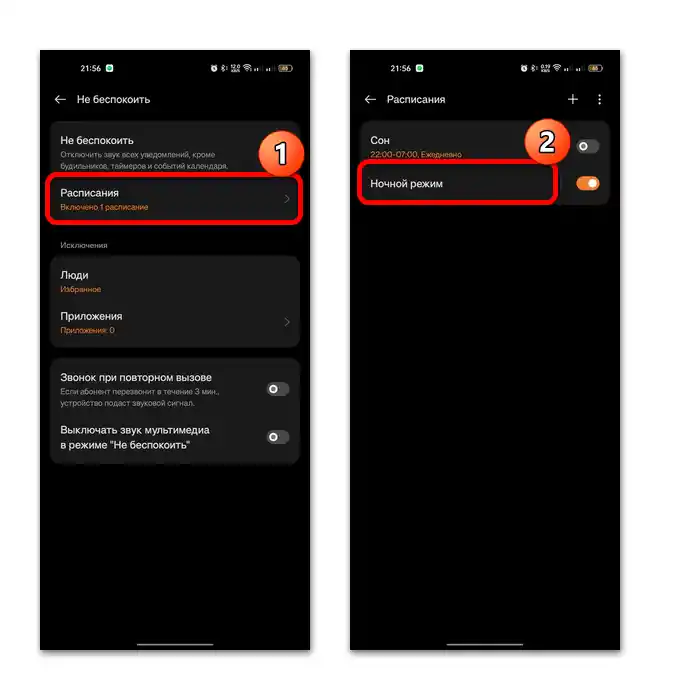
В някои версии на Android алгоритъмът на действията може да се различава от демонстрирания, но винаги можете да използвате лентата за търсене "Настройки", за да преминете бързо към параметрите "Нощен режим" (той може да се нарича и "Режим на сън").
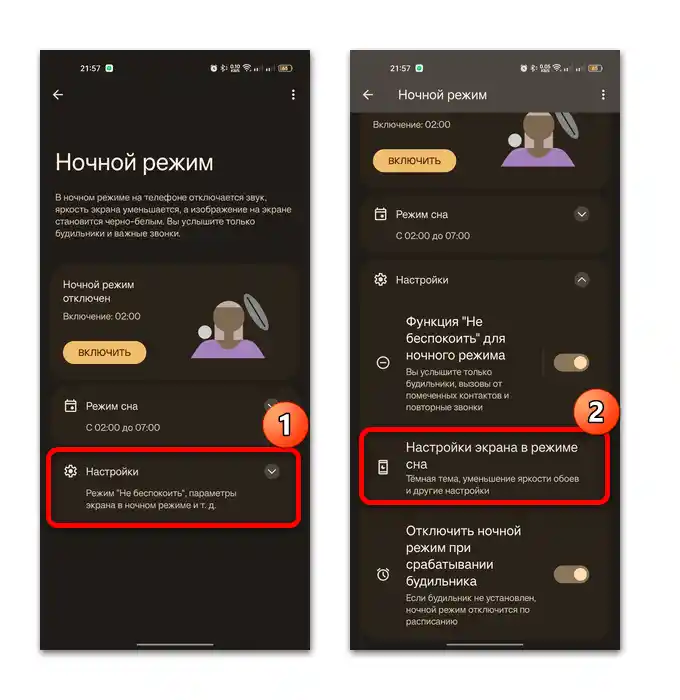
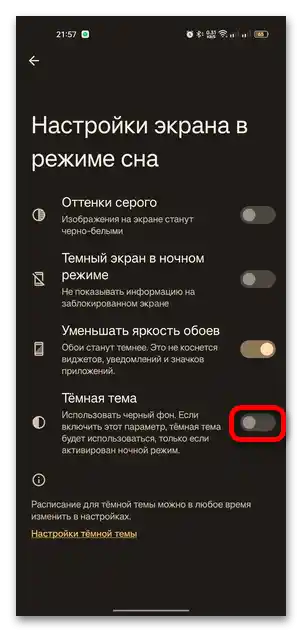
Също така можете да зададете график за режима на сън — например, да зададете времето на активност през периода, когато спите, а да се изключва автоматично след първия будилник или в определено време.
Метод 3: Изключване на инверсията на цветовете
В Android е реализирана функция за инверсия на цветовете, представляваща режим на показване, при който цветовете се променят на противоположни, подобно на негативна снимка. Обикновено собствениците на мобилни устройства не я използват, тъй като е предназначена предимно за хора с проблеми със зрението, например поради чувствителност към светлина, а също така за облекчаване на напрежението в очите при продължителна употреба на устройството.
Ако по някаква причина инверсията на цветовете на Android устройството е активна, тогава на екрана е напълно възможно да се появи черен фон. Опитайте да я изключите ръчно:
- Включването/изключването на инверсията на цветовете е достъпно в раздела за специални възможности, който обикновено се използва от хора с определени здравословни особености.В нашия случай можете да преминете към него чрез системните "Настройки" раздел "Допълнителни настройки", където има ред "Специални възможности" (в други Андроиди "Специални възможности" се намират в общия списък "Настройки").
- Изберете раздел/вкладка "Зрение" и в блока "Екран" намерете функцията "Инверсия на цветовете". Докоснете реда, след което в отворения прозорец деактивирайте я с помощта на превключвателя.
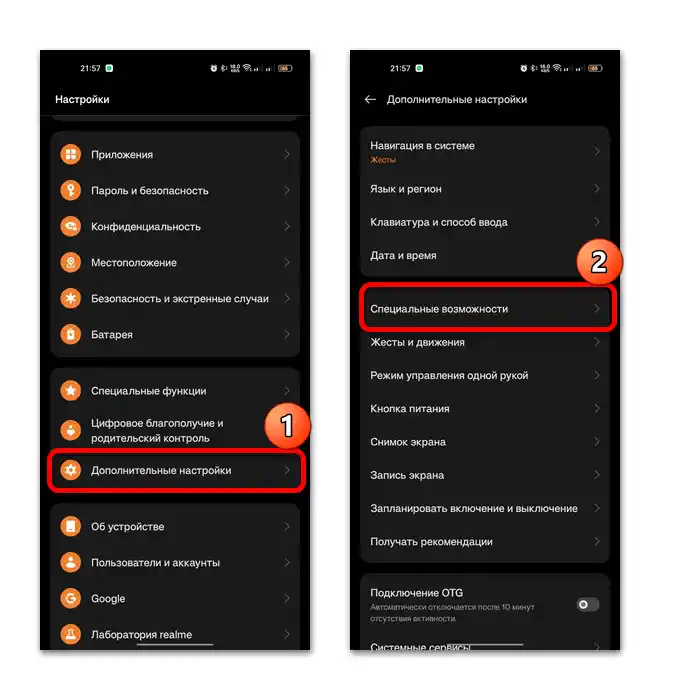
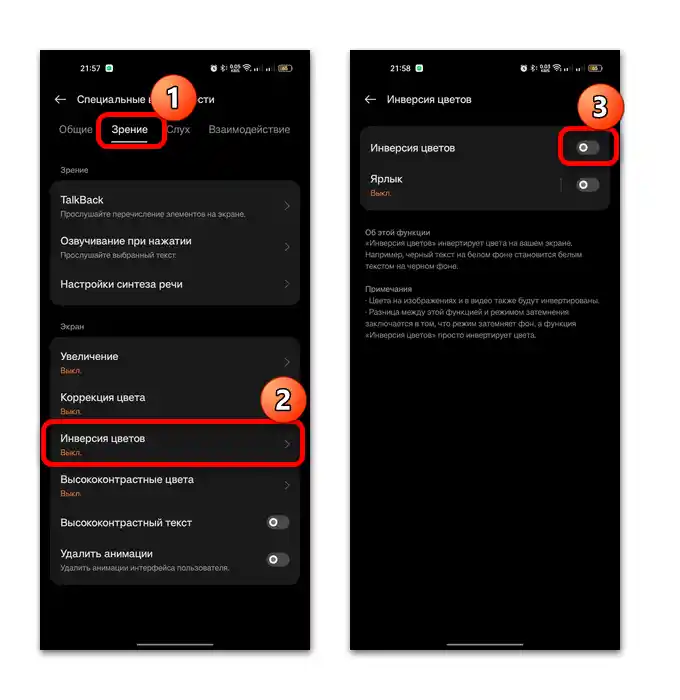
Разгледахме инструкциите на примера на Android 13, но в зависимост от модела на устройството и версията на ОС, разположението на функцията може да бъде в друг раздел. Както и да е, винаги можете да се възползвате от търсачката, реализирана в "Настройки".
Метод 4: Смяна на темата в приложенията
Що се отнася до другите приложения, където има черен фон, то в тях вероятно също има тъмна тема. Въпреки това, някои от програмите имат такъв интерфейс по подразбиране и при липса на настройка за персонализация, едва ли ще можете да направите нещо.
Много приложения, включително мобилни браузъри, позволяват да променяте темата на оформлението. Алгоритъмът на действията е аналогичен: трябва да преминете в раздела с настройките, след това да намерите параметрите за оформление или персонализация и да определите цвета на темата. На примера на популярния Яндекс Браузер ще разгледаме как да го направите:
- Стартирайте браузъра и преминете в главното меню, докосвайки трите хоризонтални линии. В появилия се прозорец натиснете бутона "Оформление".
- След това е наличен избор от няколко варианта: тъмен, светъл и както в системата. В последния вариант цветът на оформлението ще стане такъв, какъвто се използва в режима на Андроид. Ако е избрана "Тъмна тема", тогава и стилът на интерфейса на браузъра ще бъде в черни нюанси.
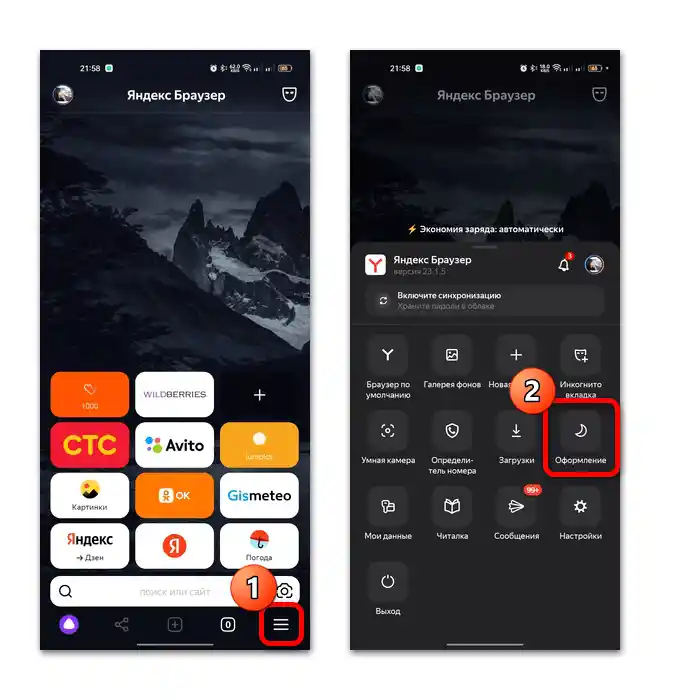
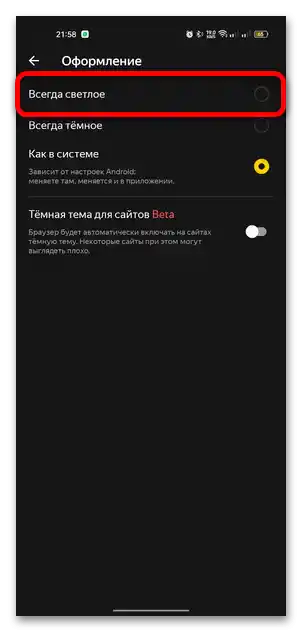
В Яндекс Браузера също е реализирана възможността за включване/изключване на тъмната тема за сайтове като бета-функция.При включена опция, фонът на уеб страниците ще бъде черен.
Решение на възможни проблеми
Ако черният фон на Android устройството е резултат от не системни настройки, а от възможни сривове в работата на ОС, то ще представим няколко препоръки, които могат да помогнат за отстраняване на причината и следствието на такива неизправности.
- На първо място, рестартирайте устройството си. Извикайте менюто за захранване с дълго натискане на физическия бутон за включване, след което изберете съответната опция. Подобен ефект ще има и от просто изключване и повторно включване на устройството. Има също така начини за рестартиране на апарата без бутон за захранване, за което сме писали по-рано.
Прочетете също: Рестартиране на Android устройство без бутон за захранване
![как да премахна черния фон на андроид-12]()
- Изчистете кеша на проблемното приложение (при условие, че черният фон е само в него). За целта извикайте системния прозорец с неговите свойства (дълго натискане на иконата на софтуера и избор от появилото се меню на значка с буква i в кръг), след което отворете подраздел "Използване на паметта" и изберете съответната опция.
- Ако използвате външен лаунчер, причината за черния екран може да е в него (в настройките на интерфейса или неправилната работа). Не е възможно да се разгледат всички налични за инсталиране опции, тъй като те са доста много, но за начало проверете параметрите му в съответния раздел на главното меню на лаунчера. Ако се окаже, че проблемът е в самия софтуер и не можете да го поправите, остава само да го изтриете и да го замените с някакъв аналог, напълно съвместим с вашия смартфон.
Прочетете също: Как да изтривате приложения в Android - При системни проблеми може да се наложи нулиране на настройките до фабричните — особено актуално е в ситуации, когато е настъпил сериозен срив в работата на ОС. Ако се наложи да прибегнете до този метод, не забравяйте предварително да създадете резервно копие на данните, тъй като всяка лична информация ще бъде изтрита. За това и за процедурата по нулиране нашият автор е писал по-подробно в отделен материал.
Повече информация: Нулиране на настройките на Android устройство